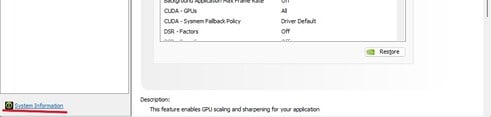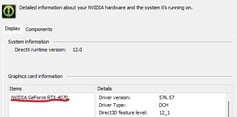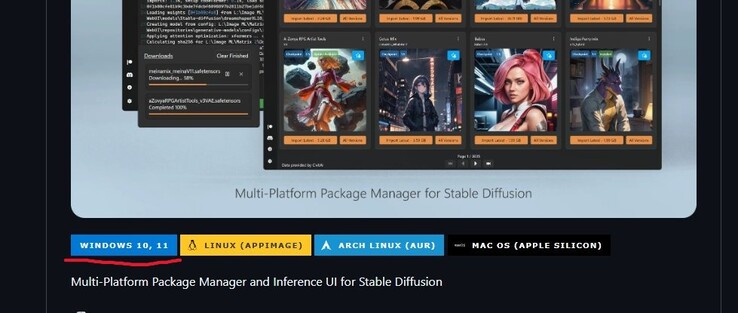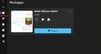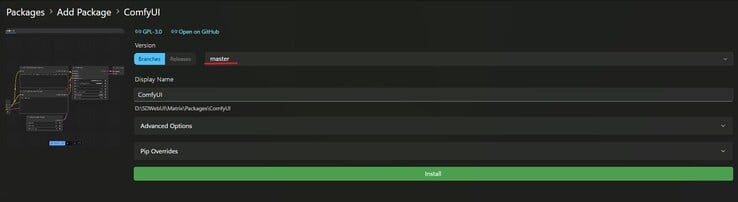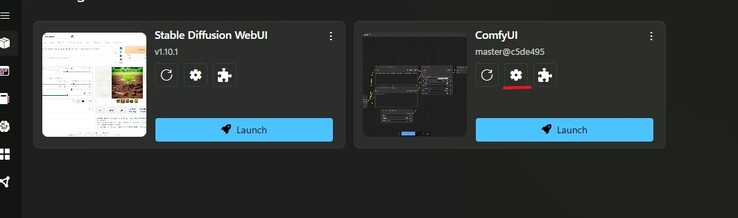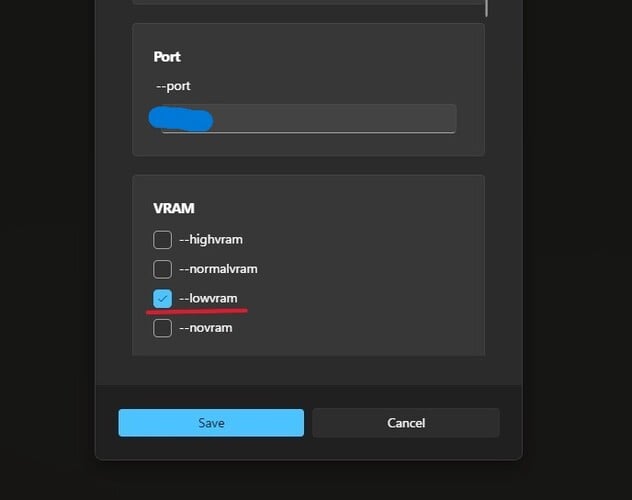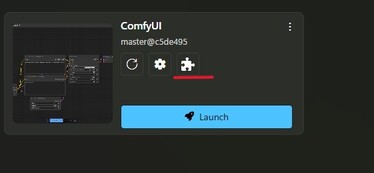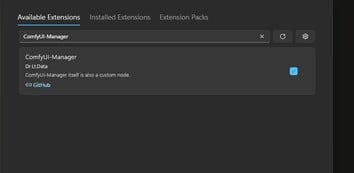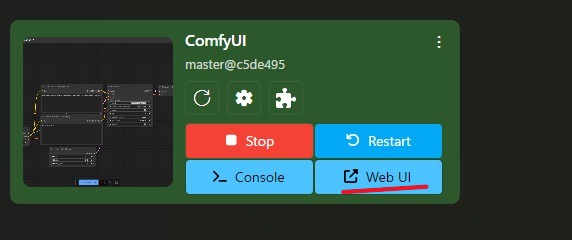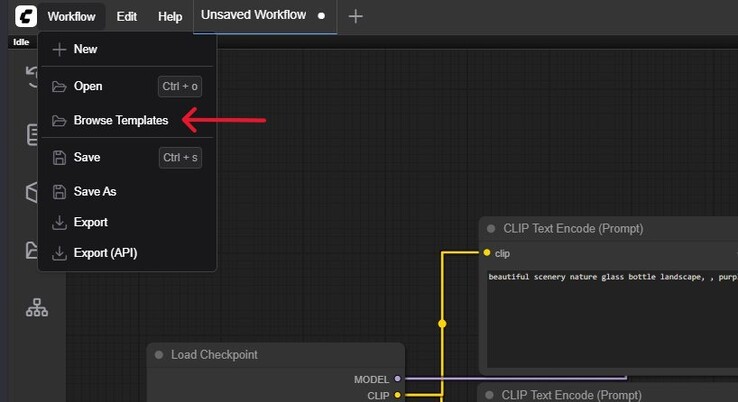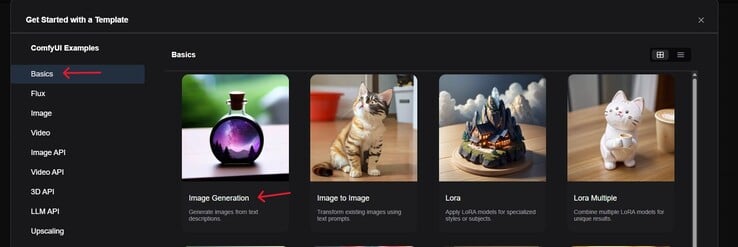指南:如何在电脑上免费生成图像
CheckMag
想在电脑上生成图像而无需依赖云服务?本指南将指导您设置免费的开源工具,无需订阅即可实现完全的创意控制。Rohith Bhaskar, ✓ Rohith Bhaskar (translated by Ninh Duy) Published 🇺🇸 🇪🇸 ...
图像生成工具越来越能够创建最先进的逼真图像。但如果我告诉你,有一种方法可以在本地运行这些工具,而且比在线工具更加灵活呢?
前提条件
1) 至少拥有 8GB VRAM 的 Nvidia 显卡。(建议使用 RTX 3060 或更高版本)
2) 至少 16GB DDR4 系统内存。(内存越大越好)
3) Windows 10/11(需要 64 位操作系统)
4) 至少 100-150 GB 的可用硬盘空间,用于设置一切和下载模型。
5) 互联网连接,用于初始设置。(仅需用于下载和安装用户界面前端和图像模型)
注意:大多数用户界面前端不支持 AMD 或英特尔 GPU,需要使用变通方法才能运行。
» Notebookcheck多媒体笔记本电脑Top 10排名
» Notebookcheck游戏笔记本电脑Top 10排名
» Notebookcheck低价办公/商务笔记本电脑Top 10排名
» Notebookcheck高端办公/商务笔记本电脑Top 10排名
» Notebookcheck工作站笔记本电脑Top 10排名
» Notebookcheck亚笔记本电脑Top 10排名
» Notebookcheck超级本产品Top 10排名
» Notebookcheck变形本产品Top 10排名
» Notebookcheck平板电脑Top 10排名
» Notebookcheck智能手机Top 10排名
» Notebookcheck评测过最出色的笔记本电脑屏幕
» Notebookcheck售价500欧元以下笔记本电脑Top 10排名
» Notebookcheck售价300欧元以下笔记本电脑Top 10排名
在此处打开 Nvidia 的官方驱动程序资源库查找 Nvidia Studio 驱动程序,然后点击下载。这将为你打开一个下载最新驱动程序的页面。现在,值得检查的是驱动程序是否支持你的 Nvidia 产品。点击下载按钮下方的 "支持的产品 "即可。安装驱动程序并重启电脑。
注意:这将覆盖已安装的游戏就绪驱动程序。如果您的系统主要用于游戏,您可能会看到游戏性能降低。
太好了第一步已经完成。现在,我们可以进入有趣的环节,比如下载用户界面前端。我强烈推荐下载并安装 Stability Matrix。它是一款多合一的维护工具,支持多个用户界面前端并自动保持更新。它甚至还能为模型和输出创建共享文件夹,让你可以在一个地方查看。
在GitHub 页面,向下滚动到 readme 部分,查找你的操作系统。Stability Matrix 还提供 Linux 和 Mac 版本的下载。在本指南中,我们将使用 Windows 版本。
单击操作系统按钮,系统会提示您下载 .zip 文件。.应将该文件放在要安装 Stability Matrix 的硬盘上。确保硬盘上至少有 100-150 GB 的可用空间。这不仅是为了安装 Stability Matrix,也是为了下载所需的模型、文本编码器和其他系统文件。这些文件很快就会增加。
下载文件后,解压缩并运行解压缩文件夹中的 StabilityMatrix.exe。它会自动下载所有需要的文件,并为您设置界面。
太棒了我们现在有了下载和安装多个用户界面前端的界面。
现在,是时候决定你要使用的前端了。前端是一种图形用户界面 (GUI),可让您与图像模型交互、操作设置,更重要的是,还能生成图像。
以下是 Stability Matrix 提供的快速选项列表。
1)Stable Diffusion WebUI Forge
2)Stable Diffusion WebUI Forge - Classic
4)Foooocus
7)SwarmUI
11)SD.Next
12)SDFX
13)InvokeAI
我个人强烈推荐使用 ComfyUI。这是一个基于节点的可视化应用程序,刚开始可能会有点吓人,但使用起来却出奇的容易。请记住,Stability Matrix 可以管理多个前端,所以你不必局限于一个。你可以尝试找到最适合自己的前端。
使用上面的列表并导航到每个软件包的 GitHub 页面。在做出选择之前,请慢慢了解每个软件包。
在本指南中,我将指导你下载和安装 ComfyUI 以及一些有用的扩展,它们应该能很好地满足你的需求。
安装完成后,你应该会在系统托盘上看到一个弹出通知,告知你 ComfyUI 已准备就绪可以使用。
恭喜您你现在已经完成了所有的先决条件。现在,让我们进入正题,下载和使用图像模型。
下载和使用第一个图像模型
在开始下载图像模型之前,我们先来了解一下你应该熟悉的术语表。
1) UNET/检查点/扩散模型/扩散器 - 大老板。它是操作的大脑,可以把它想象成用你的文字作画的艺术家。
2) Tokenizer - 计时器。在文本编码器接手之前,他们会将您的提示转换成标记嵌入其中。根据不同的模式,您可以使用的标记(单词)数量会有一定的限制。
3) 文本编码器/CLIP--重型设备。它们将文本提示转换为 UNET 可以理解的数字输入。
4) 采样器 - 总指挥。迭代引导图像生成过程,将图像从噪声细化为最终输出。
5) VAE - 清理人员。他们在生成阶段之后清理噪点,帮助提高图像质量。
现在,您在旅途中还会遇到更多的术语,但这些都是基本术语,从现在起,它们将决定一切。现在还不用太担心去详细了解它们。
在下载文件的同时,让我们来谈谈您将看到的各种型号之间的一些区别。我们现在下载的是Stable Diffusion 1.5基本模型。在 ComfyUI 的画布中,您可能会注意到第一个 "加载检查点 "节点上有三个独立的连接。分别是 MODEL、CLIP 和 VAE。
这是因为这三个检查点都包含在这个基础检查点中,您不需要为这个特定模型单独使用 CLIP 和 VAE。
但较新的图像模型,如Flux或HiDream等,需要单独下载,因此请记住这一点。值得庆幸的是,这些模型都有类似的示例模板,因此您不必担心如何设置一切。我们稍后再讨论这个问题。现在,让我们生成第一张图片。
现在,如果你点击右下角的运行按钮,你会发现 ComfyUI 仍然提示错误。这是因为模型需要放在正确的文件夹中,Comfy 才能识别它。现在,进入文件资源管理器中下载模型的文件夹并复制它。
你会发现文件名的扩展名是".SAFETENSORS"。这是文件使用的格式。一般来说,只下载扩展名为 .safetensors 的文件。不要下载 pickle tensors 或 .pth。相信我!
打开安装 Stability Matrix 的文件夹,查找名为 "Models "的文件夹。双击该文件夹,找到名为 "StableDiffusion "的子文件夹,粘贴其中的 .safetensors 文件。
供今后参考。包含 CLIPS 和 VAE 的模型应放在 "StableDiffusion "文件夹中。仅包含 UNET(无 CLIP 或 VAE)的模型将放在 "DiffusionModels "文件夹中。文本编码器(T5、Llama、CLIP L、CLIP G)需要放在 "TextEncoders "文件夹中。最后,您的 VAE 文件需要放在 "VAE "文件夹中。
正如你可能看到的,除了这三个文件夹,还有很多其他文件夹。我的建议是,到时候再想办法。现在,让我们来关心一下我们的图像。
刷新浏览器中的 ComfyUI 网页。点击 "加载检查点 "节点中的对话框,选择下载的文件。
由于这是一个模板,一切都已为您设置好。不过,还是值得了解一下未来工作流程的基本基础。让我们从左边开始。我们已经讨论过加载检查点节点,它旁边有两个 "CLIP 文本编码(提示)"节点。
最上面的是正面提示,也就是你想在图像中看到的内容。下面是负面提示或您不想在最终输出中看到的内容的输入。生成图像就是这两个节点的平衡结合。您可以创建一幅图像,检查您不喜欢的地方,然后将其输入到否定提示中。现在,我们已经输入了这些内容,所以让我们点击 "运行"。
ComfyUI 是一个可视化界面,也就是说,你可以看到一个节点一个节点地进行。文本编码完成后,就会发送到 "KSampler",由它开始迭代图像。让我们快速浏览一下该节点中的所有设置。
1) 种子:将其视为图像的地址。相同的正向提示 + 反向提示 + 相同的设置 + 相同的种子 = 相同的图像。对图像的再现和迭代非常有用。
2) 生成后控制:决定种子是在每次生成后随机化还是保持固定。
3) 步数:KSampler 应迭代的步数。大多数模型都有推荐步数。
4) CFG:模型对提示的响应速度。较高的值 = 严格遵守提示,但创造性较低。较低的值 = 更有创造力的输出,但要以遵守提示为代价。
5) Sampler_name(采样器名称):当前使用的采样器名称。点击下拉菜单查看更多选项。尝试使用不同的设置和采样器,以获得不同的输出结果。
6) 调度器:将其视为副手,负责提出指挥批准的策略。同样,尝试使用不同的采样器和调度器,找到适合自己的。
7)去噪:确定在生成过程开始时添加的噪音量。采样器会反复去除噪音。该值不能超过 1.00,低于 1.00 的值(0.45 或 0.65)主要用于图像到图像、细化或内绘工作流程。
现在,你们看看这个!我们的第一张图片。如果你已经做到了这一步,那么恭喜你!你现在已经了解了图像生成的基础知识。你尝试得越多,就会发现越多,这个兔子洞很深。请尽情享受吧。
实用链接
CivitAI:您下载模型、LoRA、嵌入式等内容的一站式商店。(注意:包含 NSFW 内容,请使用内置网站过滤器)。
Monzon Media:初级和高级 ComfyUI 教程的绝佳资源。
ComfyUI 维基百科:满足您的所有故障排除需求。
Bad ASS ComfyUI 资源列表:您可能需要的所有 Base MODEL、CLIP 和 VAE 的链接。
Comfy 工作流程:分享和下载工作流程的专门社区。